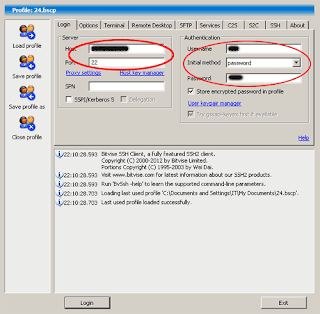- Download bitvise SSH
- Download proxyfier
- download inject & SSH gratis disini
langakah pertama setting bitvise SSH :
- Ikuti proses instalasinya sampai selesai
- Setelah proses instalasi selesai jalankan software nya.
- Masuk ke menu option, atur seperti gambar berikut.
- Setelah itu pindah ke menu Services.
- Sekarang ke menu Login
- Klik Login, tunggu sampai proses selesai di tandai dengan keterangan Initializing SOCKS / HTTP CONNECT proxy on 127.0.0.1:xxxx succeeded. (xxxx = port anda), selamat SSH sudah aktif dan berhasil
lihat gambar diatas, pada bagian SOCKS / HTTP Proxy Forwarding tandai pada tulisan"Enabled" Listen Interface : 127.0.0.1 Listen Port : 1080 (bisa di isi sembarang angka asal tidak bentrok dengan port lain) Server Bind Interface : 0.0.0.0
Pada bagian server :
Host : isi dengan ip address server, Port : 22, aktifkan inject yang sobat download tadi dan masuk poxy setting : beri centang pada use proxy, server : 127.0.0.1, port : samakan dengan inject yang sobat aktifkan tadi dan klik ok
Pada bagian Authentication:
Username : nama user Initial Method , password : Password sobat ,beri tanda centang pada Store encrypted passwords in profile
langakah kedua setting poxyfier :
1. Bila sudah terbuka software, Klik paling kiri atas proxy servers
1. Isikan dengan host sesuai dengan Bitvise, biasanya sih 127.0.0.1
2. Isikan Port yang sesuai dengan Bitvise "pada bagian service" biasanya sih 1080
3. pilih Socks 5
4. selanjutnya klik ok
4. Klik tanda seperti gambar di atas, untuk membuat Rules.
2. Isikan Port yang sesuai dengan Bitvise "pada bagian service" biasanya sih 1080
3. pilih Socks 5
4. selanjutnya klik ok
4. Klik tanda seperti gambar di atas, untuk membuat Rules.
1. Isikan Name: bebas terserah sobat
2. beri centang enabled
3. Isikan tujuan aplikasi yang akan di gunakan, contoh idm atau mozilla atau google chrome
4. Isikan target hostnya jangan lupa. isakan saja 127.0.0.1
5. Dan jangan lupa juga Actionnya pilih yang portnya 1080
6. Klik Oke deh.
7.apabila settingan diatas sudah selesai, maka tampilan selanjutnya seperti conto di bawah, langsung saja klik OK. dan selamat Proxifier anda bisa di gunakan.
2. beri centang enabled
3. Isikan tujuan aplikasi yang akan di gunakan, contoh idm atau mozilla atau google chrome
4. Isikan target hostnya jangan lupa. isakan saja 127.0.0.1
5. Dan jangan lupa juga Actionnya pilih yang portnya 1080
6. Klik Oke deh.
7.apabila settingan diatas sudah selesai, maka tampilan selanjutnya seperti conto di bawah, langsung saja klik OK. dan selamat Proxifier anda bisa di gunakan.